La navigation privée permet à votre activité en ligne de se dérouler de manière secrète. Ainsi, les autres utilisateurs de votre Mac n'ont aucun moyen de vérifier votre historique de navigation.
Si vous recherchez des méthodes spécifiques pour naviguer de manière incognito sur Chrome, Safari, Firefox ou un autre navigateur sur votre Mac, vous êtes au bon endroit. Cet article vous expliquera comment ouvrir un navigateur privé sur un Mac, un iPhone et un iPad avec des méthodes étape par étape.
Qu'est-ce que le mode de navigation incognito/privée dans le navigateur ?
Le mode incognito (dans Chrome), également appelé mode de navigation privée (dans Safari), vous permet de naviguer secrètement sur des pages Web à l'aide du navigateur. Il empêchera le navigateur de sauvegarder votre historique de navigation, les cookies, les données du site et les informations que vous avez saisies dans les formulaires.
Cependant, le mode privé ne vous permet pas de masquer totalement votre activité aux sites Web que vous visitez ou à votre fournisseur de services Internet (FSI). Les sites Web et les FSI peuvent toujours détecter votre position, et vos fichiers téléchargés et vos signets créés resteront également visibles.
Quel est le raccourci pour ouvrir la navigation privée sur Mac ?
Que vous utilisiez Google Chrome, Safari, Firefox, Microsoft Edge ou un autre navigateur, le raccourci pour ouvrir une fenêtre de navigation privée sur votre Mac est Shift + Command + N.
Il vous suffit d'ouvrir le navigateur, puis d'appuyer sur les touches de raccourci Shift + Command + N pour ouvrir une fenêtre incognito ou privée.
N'hésitez pas à informer davantage de personnes du raccourci pour ouvrir un navigateur privé sur un MacBook.
Comment ouvrir un navigateur privé sur votre iPhone/iPad ?
Si vous naviguez souvent sur Internet avec votre iPhone ou iPad, vous pouvez suivre cette partie pour apprendre comment ouvrir un navigateur privé sur votre iPhone et iPad.
Ouvrir un navigateur privé dans Chrome sur votre iPhone ou iPad
Sur iPhone :
- Ouvrez Chrome et appuyez sur les trois points dans le coin inférieur droit.
- Sélectionnez l'onglet Mode Incognito.
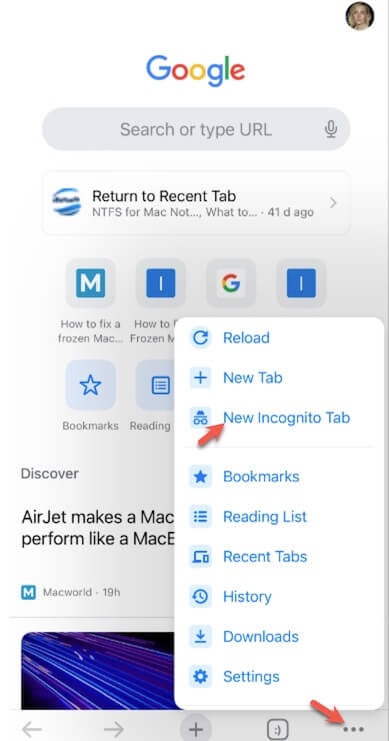
Sur iPad :
- Ouvrez Chrome sur votre iPad.
- Passez en mode onglets en haut > Plus ... > Paramètres (en haut à droite).
Ouvrir un navigateur privé dans Safari sur votre iPhone ou iPad
- Ouvrez Safari sur votre iPhone ou iPad.
- Appuyez sur l'icône de nouvelle page dans le coin inférieur droit de votre écran.
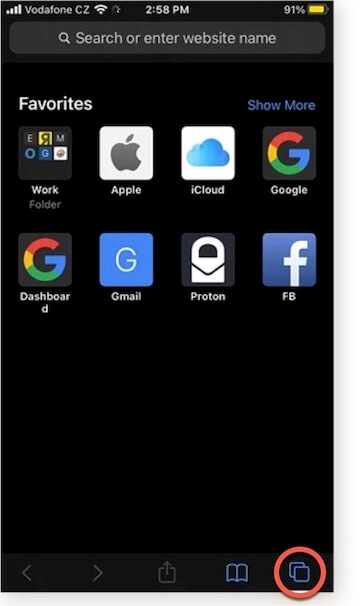
- Appuyez sur Privée dans le coin inférieur gauche.
- Appuyez sur l'icône d'ajout (+) pour commencer à naviguer en privé.
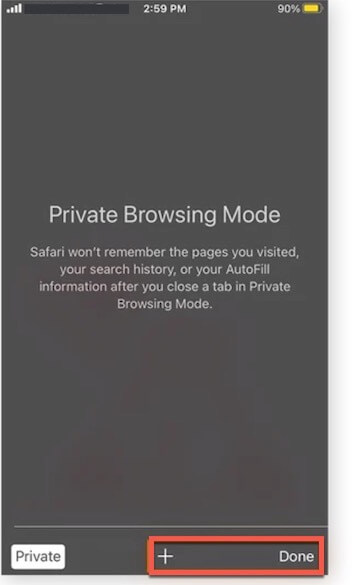
Ouvrir un navigateur privé dans Firefox sur votre iPhone ou iPad
- Ouvrez Firefox sur votre iPhone ou iPad.
- Appuyez sur l'icône d'onglet en bas de la fenêtre.
- Appuyez sur le bouton de masque en haut-centre de la fenêtre.
Bonus : Cliquez droit pour naviguer sur votre Mac
Le navigateur est un outil de recherche indispensable dans notre vie quotidienne. La plupart d'entre nous devons l'utiliser pour travailler, étudier, collecter des informations, etc. En tant que logiciel couramment utilisé, l'ouverture d'une fenêtre de navigation par un clic droit peut grandement simplifier votre flux de travail.
iBoysoft MagicMenu est un améliorateur de clic droit bien conçu et gratuit qui vous permet d'ouvrir une nouvelle fenêtre de navigateur en cliquant droit. Surtout si vous êtes un nouvel utilisateur Mac qui vient de passer de Windows à macOS.
Voici comment ouvrir rapidement une nouvelle fenêtre de navigation sur votre Mac en cliquant droit :
- Téléchargez, installez et ouvrez iBoysoft MagicMenu sur votre Mac.
- Sélectionnez Accès rapide sur l'interface principale de l'application.
- Cliquez sur le bouton d'ajout (+) en bas, puis cliquez sur l'icône d'ajout de dossier à côté de la zone de chemin de la fenêtre contextuelle.
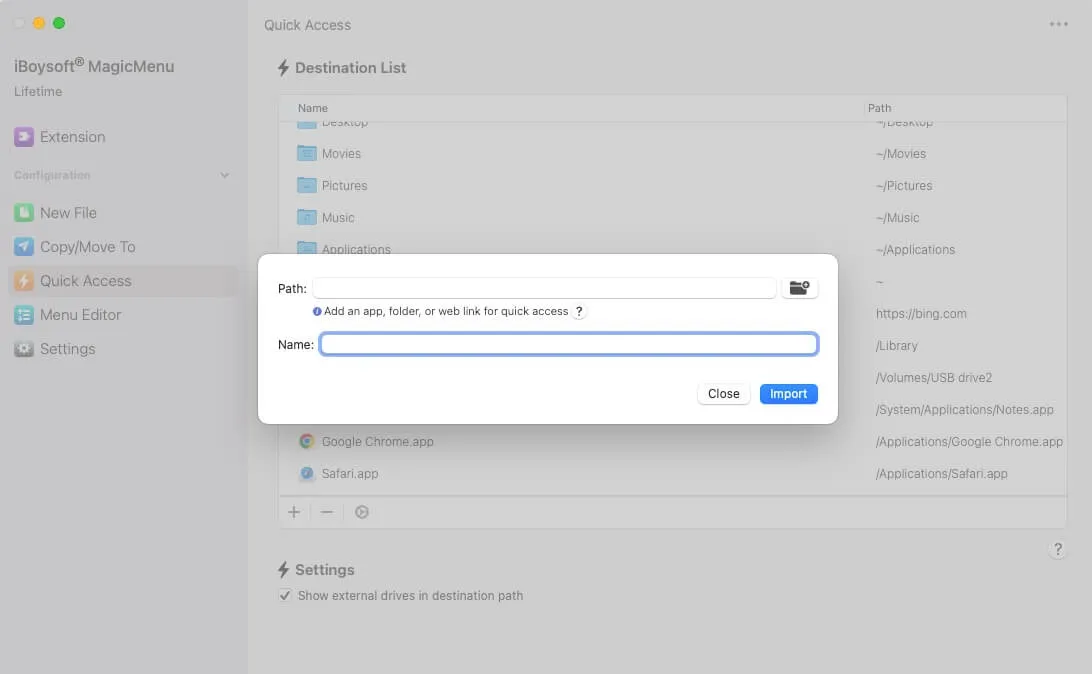
- Sélectionnez Applications dans la barre latérale du Finder, choisissez votre navigateur souhaité, cliquez sur Ouvrir, puis cliquez sur Importer pour l'ajouter au menu Accès rapide.
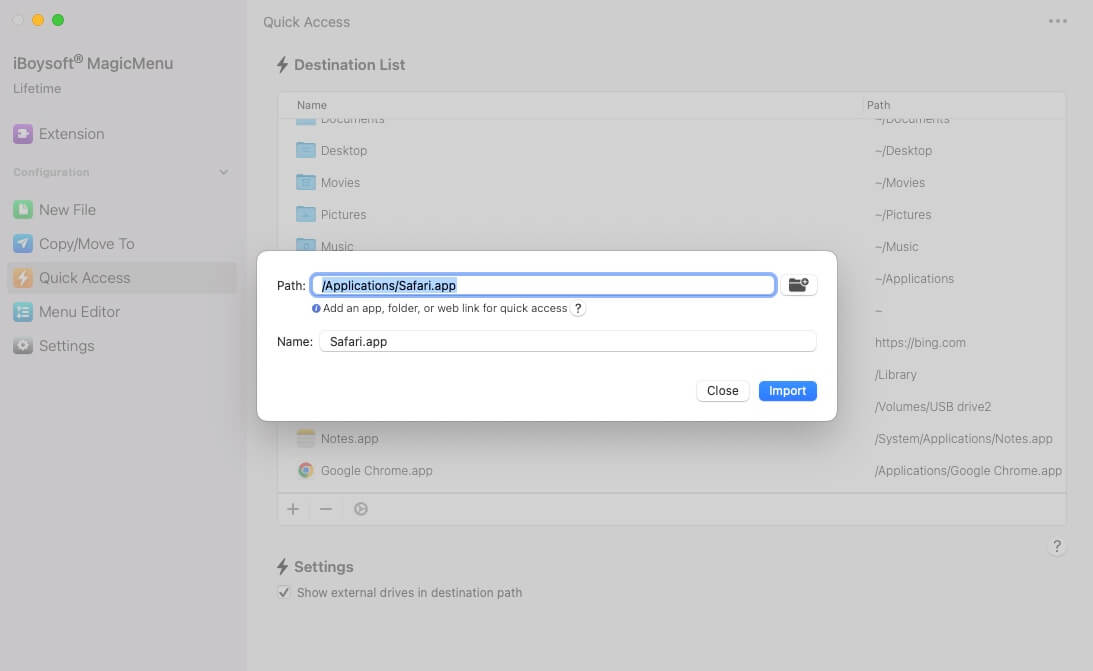
- Cliquez droit sur l'espace vide de votre bureau ou dans le Finder, sélectionnez Accès rapide, puis choisissez le navigateur que vous avez ajouté pour y accéder rapidement à tout moment souhaité.
Si vous pensez que cet article vous aide beaucoup sur la manière d'ouvrir un navigateur privé sur Mac, partagez-le avec d'autres.
FAQ sur la façon d'ouvrir un navigateur privé sur un Mac
- QComment ouvrir un navigateur privé dans Safari ?
-
A
Vous pouvez lancer Safari puis appuyer sur Shift + Command + N pour ouvrir un navigateur privé. Vous pouvez également aller dans la barre de menu Safari en haut et cliquer sur Fichier > Nouvelle fenêtre privée pour ouvrir un navigateur privé dans Safari sur votre Mac.
- QComment basculer en mode privé sur un Mac ?
-
A
Pour basculer en mode privé sur un Mac, vous devez d'abord ouvrir le navigateur puis appuyer sur les combinaisons de touches Shift + Command + N.
- QOù se trouve l'onglet privé sur Mac ?
-
A
Pour différents navigateurs, l'onglet privé est différent. Vous pouvez en revanche ouvrir le navigateur puis appuyer sur Shift + Command + N pour ouvrir un navigateur privé sur votre Mac.
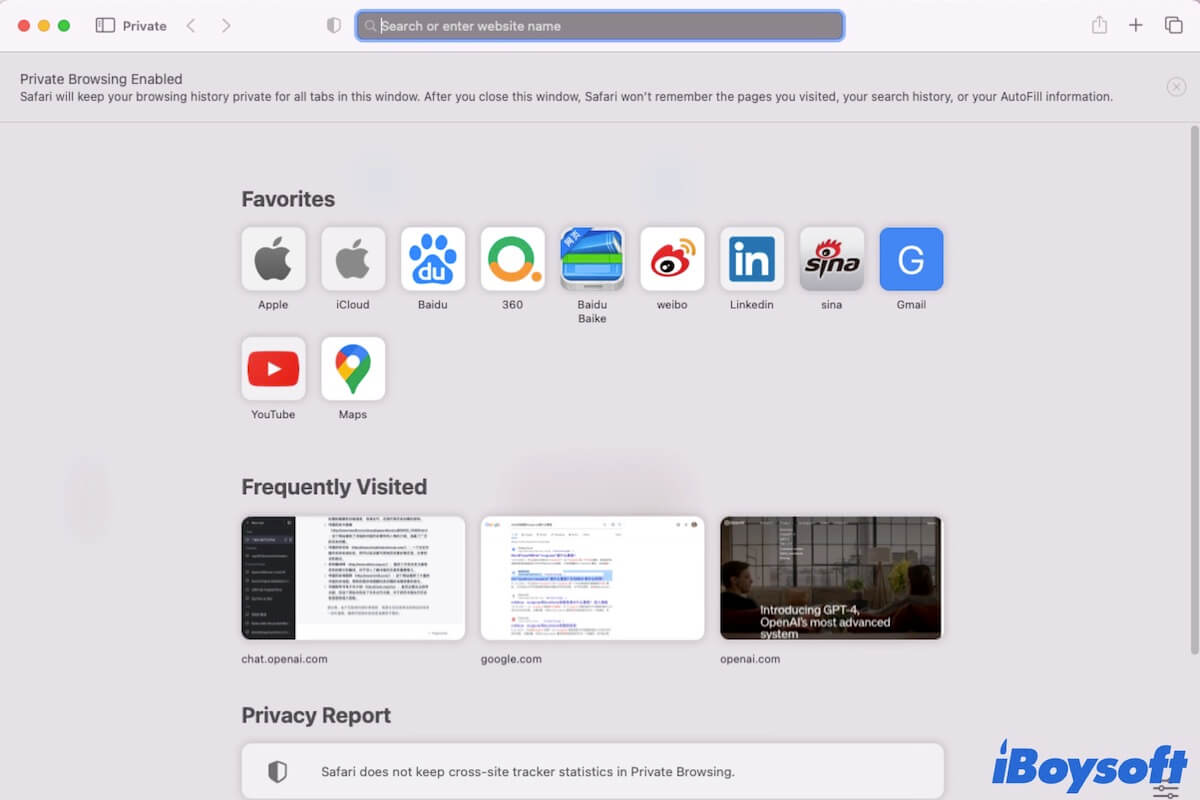
Comment ouvrir un navigateur privé sur votre Mac ?
Si le raccourci pour ouvrir la navigation privée ne fonctionne pas, comment ouvrir un navigateur privé sur votre MacBook ? En plus d'utiliser le raccourci, vous pouvez également utiliser les options du navigateur pour ouvrir une fenêtre de navigation privée sur votre Mac.
Ouvrir un navigateur privé sur Chrome Mac
Si votre navigateur le plus utilisé est Chrome, vous pouvez suivre ces étapes pour passer en mode navigation privée sur Chrome sur votre MacBook Pro ou d'autres modèles Mac.
Ensuite, une nouvelle fenêtre intitulée "Vous êtes en mode Navigation privée" apparaîtra. Sur la fenêtre de navigation privée, vous pouvez activer le bouton à côté de Bloquer les cookies tiers pour empêcher les sites d'utiliser des cookies pour vous suivre sur Internet.
Pour fermer la fenêtre de navigation privée de Chrome, il suffit de cliquer sur le bouton de fermeture en haut à gauche.
Ouvrir un navigateur privé sur Safari Mac
Si vous avez l'habitude de naviguer avec Safari, voici comment lancer une fenêtre de navigation privée sur Safari. Safari ne s'ouvre pas sur votre Mac ? Essayez d'utiliser un autre navigateur.
Maintenant, vous pouvez voir une nouvelle fenêtre Safari avec les mots "Navigation privée activée" et "Privée" qui apparaissent en haut à gauche.
En passant, pour désactiver la navigation privée dans Safari sur votre Mac, cliquez sur le bouton de fermeture en haut à gauche de la fenêtre privée.
Ouvrir un navigateur privé dans Mozilla Firefox sur Mac
Si vous avez besoin de naviguer en mode privé sur Firefox, suivez ces étapes :
Ensuite, vous verrez une nouvelle fenêtre Firefox avec la mention "Navigation privée". Si vous souhaitez quitter la navigation privée de Firefox, il suffit de fermer la fenêtre privée.
Ouvrir un navigateur privé dans Opera sur Mac
Si vous souhaitez ouvrir une fenêtre privée dans Opera sur votre Mac, suivez la méthode suivante.
La nouvelle fenêtre avec "Vous êtes en mode privé" apparaîtra immédiatement. Pour la quitter, vous pouvez cliquer sur le bouton de fermeture dans le coin supérieur gauche.
Ouvrir un navigateur privé sur Mac avec Microsoft Edge
Si vous souhaitez naviguer en mode privé avec Microsoft Edge sur Mac, suivez les étapes ci-dessous :
La fenêtre de navigation privée de Microsoft Edge s'affichera. Activez l'option "Utiliser toujours une protection renforcée contre le suivi lors de la navigation InPrivate" si vous le souhaitez.
Si vous trouvez ces méthodes de navigation privée dans différents navigateurs utiles, partagez-les avec vos abonnés sur les réseaux sociaux.